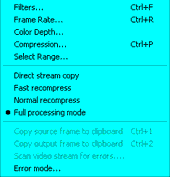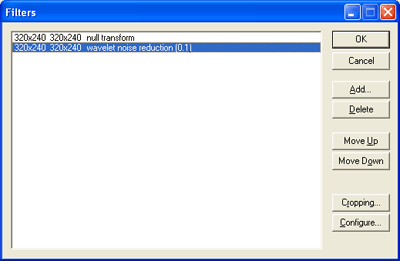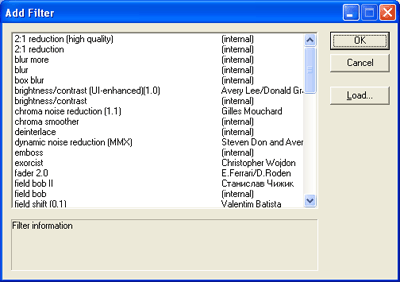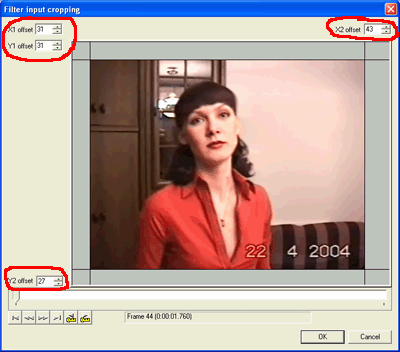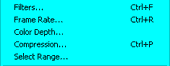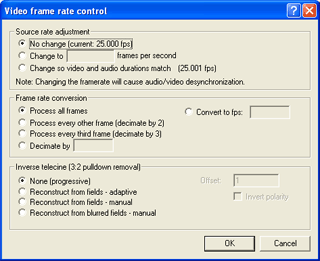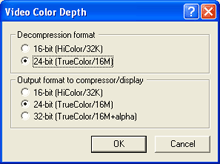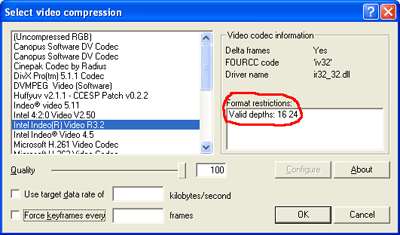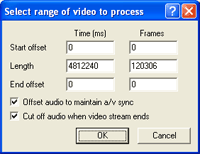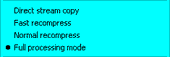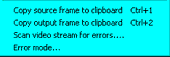#1
Anatoliy A. Vorobey (sparrow)
- место работы:
Отправлено 03 Jul 2009 — 11:40
Привет!. Возможно тема уже обсуждалась,тогда извините!
На приведенных аттачах банальная ситуация «проворнивания» при оцифровке. Хорошо, когда такой «битый» кадр один, а если больше одного и перекрыться не чем?
Вопросы могут показаться банальными, но задаются для систематизации:
1. Почему возникает подобный артефакт?- если в одном и том же месте и при воспроизведении на разных VTR, и как этот артефакт называется
2. Почему возникает подобный артефакт?- в разных местах ленты и при воспроизведении на разных VTR, и как этот артефакт называется
3. Как оцифровывать подобный материал, особенно если он привязан к начальному ТС
4. Ну, и главный вопрос- что делать, если оцифрованный файл уже на HDD, а исходник уже не доступен.
Особенно интересует вопрос про оцифрованный материал с применением DV и MPEG компресси, как с ним работать.
___________________________________________________________________________________________________________
На днях возникла ситуация- принесли савторенный диск и BetacamSP. На Betacam-e программa начинается не с 01:00:00:00,a c 00:59:53:16 и для DVD ее захватили с захлестом «на черном». Свели звук, закодировали видео, сделали авторинг и перед передачей на завод при внимательном просмотре обнаружили на 30 секунде, «кляксу» ровно по центру кадра. В этом кадре еще и вступительные титры, хорошо что кадр один.
Решили, что проблема не предоставит прудностей
1. Пытались захватить видео по новой и потом как то за синхронизироваться с авторингом, что бы его не переделывать-
на трех аппаратах Betacam75, 28 и Томсон в разных местах появляются артефакты. Оцифровку бросили, захватили нужный фрагмент…
2. Демультиплексировали собранный DVD и попытались сверху на ТЛ положить нужный кадр. Пытались и в Ликвиде и В Эдиусе.
Пытались из редакторов битый кадр отправить в Фотошоп из соседних кадров восстановить потерю.
Получалось, что либо кадр становился «мутным», либо после пересчета в один файл «кусков» падало качество всей картинки.
МПЕГ Визард делал все хорошо, но почему то отрезал конец клипа после пересчета. А в нем то вырезали битый кадр, на место его копировали соседний и запускали пересчет в стримкопи.
В общем пока так и не победили, кто что посоветует.
ЗЫ. аттачи это не то о чем идет разговор ниже.
- Наверх
#2
jolly_rodger
jolly_rodger
- место работы:
Отправлено 03 Jul 2009 — 14:00
1.2.3.
Головка грязная, либо кассета старая. У нас называю «залипухой»
Возможно ещё имеет смысл проверить лентопротяжку на предмет равномерности прижимания ленты к головке.
4.
Techolumiere Framefixer(www.framefixer.com) должен справится, выгоняется в секвенцию несколько соседних кадров, для исправления может быть достаточно от 2-3 кадров, и больше, в зависимости от ситуации.
Сообщение отредактировано jolly_rodger: 03 Jul 2009 — 14:05
- Наверх
#3
riveter
Отправлено 03 Jul 2009 — 14:10
Кадры 2-4 очень напоминают срабатывание dropout компенсатора бетакама(при потере строчной синхры замещение последней
верно прочитанной строкой).
В фотошопе даже и не пытался бы исправлять такое, а сделал бы на раз в диаманте и не одним способом.
К примеру из 1го достроить 2й, из 5го — 4й, далее понятно. Причём диамант это делает оч. аккуратно. Найду пример — прикреплю.
Сообщение отредактировано riveter: 03 Jul 2009 — 14:26
- Наверх
#4
Frippy
Отправлено 04 Jul 2009 — 02:41
Поддержу riveter
Именно в Диаманте интерполируются кадры на ура.
Правда QC тут надо на ура ставить, чтобы человек нашёл все такие «дырки»
- Наверх
#5
Anatoliy A. Vorobey (sparrow)
Anatoliy A. Vorobey (sparrow)
- место работы:
Отправлено 04 Jul 2009 — 08:15
Поддержу riveterИменно в Диаманте интерполируются кадры на ура.
Правда QC тут надо на ура ставить, чтобы человек нашёл все такие «дырки»
Диамант? что это?
И последнюю фразу, Роман, поясни пож.
1.2.3.
Головка грязная, либо кассета старая. У нас называю «залипухой»
Возможно ещё имеет смысл проверить лентопротяжку на предмет равномерности прижимания ленты к головке.
Вот я и говорю, называют кто как (еще- «клякса», «подрыв»), а хотелось бы знать «научное» название (для документов).
Сообщение отредактировано Anatoliy A. Vorobey (sparrow): 04 Jul 2009 — 08:29
- Наверх
#6
riveter
Отправлено 04 Jul 2009 — 10:10
HS-ART Diamant Restoration Suite v2.0.15, есть версии и древнее.
Anatoliy A. Vorobey (sparrow), у Вас ящик не переполнен? ЛС не проходят.
Сообщение отредактировано riveter: 04 Jul 2009 — 12:41
- Наверх
#7
Anatoliy A. Vorobey (sparrow)
Anatoliy A. Vorobey (sparrow)
- место работы:
Отправлено 04 Jul 2009 — 11:34
HS-ART Diamant Restoration Suite v2.0.15, есть версии и древнее.
Anatoliy A. Vorobey (sparrow), у Вас ящик не переполнен? ЛС не проходят.
Нет, свободен на половину.
- Наверх
#8
riveter
Отправлено 04 Jul 2009 — 17:13
исходный кадр
простая интерполяция в один клик из двух соседних без всяких замазываний.
Конечно не бетакамовский дефект, но, думаю, достаточно наглядно.
Сообщение отредактировано riveter: 04 Jul 2009 — 18:53
- Наверх
#9
Anatoliy A. Vorobey (sparrow)
Anatoliy A. Vorobey (sparrow)
- место работы:
Отправлено 04 Jul 2009 — 21:32
Блин, какие тут кнопки нажимать? Какую-то попсень устроили, новаторы…
короче нашел я софт, буду пробоватьизучать.
Спасибо, парни, тема не закрыта- есть еще вопросы…
- Наверх
#10
Anatoliy A. Vorobey (sparrow)
Anatoliy A. Vorobey (sparrow)
- место работы:
Отправлено 16 Jul 2009 — 14:22
Подскажите, плиз, как мне выловить следующий баг:
заказчик приносит кассеты Betacam SP, где ему на одной из московских студий сбрасывают смонтированный материал.
В начале кассет, вернее уже самой программы на протяжении одной — трех минут, ну, обязательно одна-две «кляксы».
«Кляксы» в разных местах, но на указанном отрезке. Дальше программа идет без проблем.
Захватывался и 75 бетой и Tomson TTV 3452P, результат тот же.
Кассеты похоже что новые, ребята со студии клянутся, что отвечают головой…ни чего не понимаю?
Тут последние двое суток убил на «ремонт» видео ряда, т.к. под него монтировался звук для эфира, а заказчик хотел его слушать на DVD, и возвращал диски с «кляксами», сука! На студию ему ехать в лом…
Параллельно идут кассеты с TV Центра + оцифровка в МПЕГ2 с дигибеты в таймбейс- как огурчики!
Вообще то, аналоговая Betacam SP выпускается или это какие то запасы юзаются?
Сообщение отредактировано Anatoliy A. Vorobey (sparrow): 16 Jul 2009 — 14:24
- Наверх
#11
Alf_Zetas
Отправлено 16 Jul 2009 — 14:30
Кассеты похоже что новые,
надо смотреть чьего производства кассеты — у французских Сони выпадения, даже на новых, обычное дело А самые надежные ИМХО были Fuji немецкого производства…
- Наверх
#12
Anatoliy A. Vorobey (sparrow)
Anatoliy A. Vorobey (sparrow)
- место работы:
Отправлено 16 Jul 2009 — 18:52
увы, как раз made in france
- Наверх
#13
Knish
Отправлено 17 Jul 2009 — 04:18
«увы, как раз made in france» — вот и первый ответ.
Кассеты могли быть и новые, но не подготовленные предварительно. Нужно обязательно проматывать кассету перед использованием. Если даже пленка без дефектов, она может банально слипаться, отсюда рывки по скорости и потеря синхронизации. А бетакам пытается ее компенсировать копированием строки. Либо мусор с пленки «подбрасывал» пленку над головкой при записи. И получается «дырка».
Про начало кассет: все знают что в начале пленка не очень на всех кассетах, по этому мы, когда работали на бетах. Начинали рабочую запись с ТС 00:01:00:00. По техтребованиям. И последние минуты старались не использовать.
- Наверх
#14
Sergonavt
Отправлено 17 Jul 2009 — 11:42
мы, когда работали на бетах. Начинали рабочую запись с ТС 00:01:00:00. По техтребованиям.
А в Останкино работали со 2-й минуты!
По крайней мере, когда эфирный мастер делали.
1 минута чёрного поля, 45 секунд ГЦП+тон,15 секунд-ракорд……Если ничего не путаю…………..
И не только на Бетах!
Дефект называется «продолжительное (длительность — более 1 кадра) залипание видеоголовки».
А перемотка нужна не только для очистки от пыли и грязи, но и для укладывания плёнки «по тракту» вашего аппарата.
Кстати,в монтажке на «Видеофильме» в девяностых видел плакат со сравнительным изображением зазора видеоголовки и обычной пыли — очень впечатлило!!!
Ну и про курение в аппаратной — вообще молчу….
А самое важное — такие дефекты возникают обычно только на одной видеоголовке и,следовательно,только в одном поле видеокадра.
Поэтому я даже на «паре» легко их удалял,вставляя другое поле.
Хочу обратить внимание,что зазоры видеоголовок записи гораздо больше,и поэтому загрязняются они гораздо реже,практически — никогда….
Сообщение отредактировано Sergonavt: 17 Jul 2009 — 12:11
- Наверх
#15
gr!engo
Отправлено 17 Jul 2009 — 12:09
Кстати писать кассеты под завязку не рекомендуется по тем же причинам, лента в конце кассеты(как и в начале) подвержена наибольшему риску высыпания. Поэтому в требованиях к «видеофонограммам» различных каналов есть пункт о минуте копирайта и минуте (иногда двух) черного поля после передачи.
- Наверх
#16
Anatoliy A. Vorobey (sparrow)
Anatoliy A. Vorobey (sparrow)
- место работы:
Отправлено 17 Jul 2009 — 14:35
А в Останкино работали со 2-й минуты!
По крайней мере, когда эфирный мастер делали.
1 минута чёрного поля, 45 секунд ГЦП+тон,15 секунд-ракорд……Если ничего не путаю…………..
И не только на Бетах!
Дефект называется «продолжительное (длительность — более 1 кадра) залипание видеоголовки».
Так то-то и оно, с телеканалов кассеты читаются без выпадений, как «самодеятельность» какая нибудь- обязательно кикс.
А перемотка нужна не только для очистки от пыли и грязи, но и для укладывания плёнки «по тракту» вашего аппарата.
Кстати,в монтажке на «Видеофильме» в девяностых видел плакат со сравнительным изображением зазора видеоголовки и обычной пыли — очень впечатлило!!!
Ну и про курение в аппаратной — вообще молчу….
А самое важное — такие дефекты возникают обычно только на одной видеоголовке и,следовательно,только в одном поле видеокадра.
Поэтому я даже на «паре» легко их удалял,вставляя другое поле.
Хочу обратить внимание,что зазоры видеоголовок записи гораздо больше,и поэтому загрязняются они гораздо реже,практически — никогда….
Спасибо за информацию!
- Наверх
#17
Sergonavt
Отправлено 17 Jul 2009 — 15:56
Всё дело в культуре производства….
На телеканалах в стойки с аппаратурой централизованно подаётся очищенный от пыли воздух,где надо — дополнительно стоят фильтры.
А «на коленке» когда работают — и покурить не прочь на рабочем месте!
Плюс — техника упрощённая,трекинг вручную не поправишь,как на бродкастовой….
Так что разбирайте видео по полям,убирайте «битые» — и будет вам щастье!
- Наверх
Программа-детектор «оквадраченных» кадров в видео?
Есть видеофайл (кодек H264, контейнер TS или MP4), в котором из-за сжатия некоторые кадры пошли квадратиками. Флагов ошибки нет, счётчики по порядку.
Есть ли программа, которая скажет, какие именно кадры «заквадратились»? Не обязательно работающая с видео, можно с набором *.BMP.
Или хотя бы алгоритм? Или идея алгоритма?
-
Вопрос заданболее трёх лет назад
-
107 просмотров
Пригласить эксперта
В H.264 и H.265 есть фильтр деблокинга, он ловит и пытается исправить именно эти артефакты. Нужно потрошить спецификации и исходники энкодера на предмет того, как эти кадры находит он.
Работать нужно именно с видео, поскольку специальный софт может точно находить размеры и позиции макроблоков, пережатиепотеря которых и дают эти артефакты. Таким образом, переведя p- и b- фреймы в картинки (фактически, набор i-фреймов) вы только усложните себе задачу.
Я бы копал сюда, сюда и далее.
P.S.: Да, кстати, StreamEye из ссылки выше такое скорее всего умеет. Но он, ЕМНИП, совсем платный. Были и бесплатные аналоги.
Или идея алгоритма?
Через преобразование Фурье считать спектр для каждого кадра. Битые кадры будут иметь 2-3 характерных пика на кратных частотах. Т.к. квадраты артефактов по идее должны иметь размеры 8×8, 16×16, 32×32, 64×64 пикселей.
Можно и второй вариант, попроще — считать среднюю по кадру контрастность между соседними ячейками сетки 8×8, 16×16,..
P.S. Особо не изучал вопрос, просто проходил мимо и рассуждал логически, так что на истину не претендую и сам с интересом прочитаю возражения и поправки. Задача-то интересная.
-
Показать ещё
Загружается…
29 мая 2023, в 16:15
10000 руб./за проект
29 мая 2023, в 15:27
1800 руб./за проект
29 мая 2023, в 15:00
5000 руб./за проект
Минуточку внимания
Меню Video
Вот мы и добрались до главного раздела в панели меню — «Video».
Первая опция, пожалуй, одна из самых нужных в VirtualDub — «Filters».
При помощи фильтров в VirtualDub можно производить очистку видео от шумов и искажений, накладывать (убирать) Лого, изменять яркость-контрастность-насыщенность, производить операции с полями, изменять размеры изображения и много всего другого. Короче говоря, здесь находятся инструменты для обработки видео. Теперь о том, как работать с фильтрами. В окошке выбора фильтров «Filters» показываются фильтры, которые вы выбрали для работы. Кнопка «Add» выводит нас на окно выбора фильтров:
Здесь вы можете выбрать фильтр, который будете применять для обработки видео. В этой статье я не буду перечислять, какие фильтры что делают, это займёт много места и уведёт в сторону от работы в VirtualDub. Но следом обещаю написать статью по использованию фильтров VirtualDub.
Допустим, вы выбрали какой-нибудь фильтр и нажали «Ok». Сперва нас выкинет в окошко настройки фильтра (если он нуждается в настройке), а потом мы вновь окажемся в окошке «Filters» и выбранный нами фильтр будет в конце списка.
Кнопка «Delete» удаляет фильтр, на котором остановлен выбор.
Кнопки «Move Up» и «Move Down» передвигают фильтры по списку вверх и вниз. Зачем это надо, как-нибудь потом.
Кнопка «Cropping» производит обрезку картинки со всех сторон. Это нужно для того, что бы убрать не нужные чёрные полосы и загибы изображения по краям (они обычно бывают после захвата) или просто вырезать нужную нам часть изображения. Обрезку можно производить перед любым фильтром. Для этого, нужно навести на фильтр, перед которым вы собираетесь произвести обрезку, нажать на кнопку «Cropping» и произвести обрезку.
На картинке видно, что перед 3 фильтром сверху была произведена обрезка. При обрезке, нужно учитывать, что есть фильтры, которые работают только с чётным разрешением, а есть те, которые работают с разрешениями, делящимися на 4, а есть и особо привередливые — требуют, что бы видео на их входе было кратно 16.
На выходе с последнего фильтра нужно стараться, что бы разрешение было кратно 4 (для данного случая на выходе разрешение 320*240). Это связанно с тем, что, большинство кодеков используют YUY2 формат цветности. Если же исходить из общих рекомендаций разрешения видео, лучше делать, что бы ширина была кратна 32, а высота 16. Эти рекомендации не связаны с работой кодеков, а предназначены для облегчения работы плееров, показывающих видео.
В полях, помеченных красным выставляются значения на сколько производить обрезку с каждой из сторон. Делать можно это 3 способами.
- Поставить цифровое значение вручную.
- Нажимать на кнопочки верх-низ (рядом с цифровым значением) и подгонять обрезку до нужного значения.
- Взять мышью за линию обрезки и потянуть в нужную сторону. Это наиболее удобный способ, но тонкую подгонку удобнее делать 2 способом.
И последняя кнопка «Configure». Она производит включение настройки фильтра, на котором остановлен фокус.
Что ж, о фильтрах конкретнее в другой статье, а сейчас пойдём ниже по списку функций в меню «Video».
Функция «Frame rate» позволяет изменить частоту кадров видео. Есть 3 вида изменения частоты кадров: изменение индекса частоты кадров (приводит к замедлению или ускорению видео, соответственно изменяется продолжительность видео), реальное изменение количества кадров в секунду (достигается выкидыванием или дублированием кадров, не приводит к изменению продолжительности) и снижение частоты кадров выкидыванием полей (этот способ достаточно подробно рассмотрен мною в этой статье). Для каких целей вы собираетесь это использовать — ваше дело, но пару советов осмелюсь дать.
Первый способ может пригодиться, пожалуй, только для баловства. Качественное ускорение или замедление видео этим способом вы не получите. Для этого есть специальные монтажные программы. А если учесть нестандартные частоты кадров, которые вы получите, то функция становится практически не нужной.
Второй способ поможет проредить видео (понизить частоту кадров) для публикации в Интернете, следящих систем и других источников, где не важно содержание каждого кадра и не требуется передача динамики. Этим способом изменения частоты кадров можно понизить видео поток или подогнать видео под какие-то конкретные значения (например, вам нужно переделать из 25 кадрового видео в 30 кадровое). Видео поток сжижается со снижением частоты кадров.
Третий способ необходимо использовать при получении фильмов в формате NTSC, снятых на киноплёнку. Есть ещё несколько поводов его использовать, но в VirtualDub есть реализация только выкидывания 12 полей из 30 кадров (InverseTelecine).
Давайте же посмотрим на окошко VirtualDub функции «Frame rate».
«Source rate adjustment» — поле настройки заголовка частоты кадров. Это первый способ изменения частоты кадров (с соответствующими последствиями).
- No change — оставляет частоту кадров без изменений
- Change to … frames per second — изменяет индекс частоты кадров до выставленной вами частоты
- Change so video and audio durations match — производит подгонку частоты кадров до выравнивания продолжительности звука и видео
«Frame rate conversion» — Это производится вторым способом.
- Process all frames — обрабатывает из исходного видео все кадры
- Process every other frame (decimate by 2) — из исходного видео берётся только каждый второй кадр (деление частоты кадров на 2)
- Process every other frame (decimate by 3) — из исходного видео берётся только каждый третий кадр (деление частоты кадров на 3)
- Decimate by … — деление частоты кадров на произвольный множитель.
- Convert to fps … — преобразует частоту кадров к заданному значению. Но, в продолжение темы скажу, что практическую пользу может принести только уменьшение частоты кадров (поводы перечислены выше)
«Inverse telecine (3:2 pulldown removal)» — функция, выкидывающая 12 полей из 30 кадров. Это нужно для возвращения нормального 24 кадрового фильма из 30 кадрового формата NTSC. Этот процесс принесёт пользу, только если изначально фильм был снят на киноплёнку (24 кадра), а потом переведён в формат NTSC (30 кадров).
- None (progressive) — не производит никаких действий с полями
- Reconstruct from fields — adaptive — автоматическое выкидывание одинаковых полей в соседних кадрах. Качество работы этой функции я не проверял, поэтому эффективность её работы мне не известна. Для работы с полями я предпочитаю Avisynth.
- Reconstruct from fields — manual — ручное выставление порядка полей для работы функции InverseTelecine. На самом деле, выставляется не порядок полей, а первый кадр, с которого начинала работу функция «3:2 pulldown» (или «Telecine»). Выставив первый кадр, остальное высчитывается автоматически. Для задачи первого кадра используется опция «Offset …». Ручной метод — весьма не удачная мысль работы с функцией InverseTelecine. Дело в том, если выпадет хоть один кадр из видеоряда, то произойдёт ошибка высчета (смещение) выкидываемых полей и видео будет только испорчено.
- Reconstruct from blurred fields — manual — если исходить из названия функции, то производится удаление полей из материала с размытыми полями. То есть, на вход подаётся достаточно поношенное видео (где кадры подвергались размытию в результате хранения на магнитных лентах или после каких-либо обработок) при удалении дублированной пары полей, кадр может получиться с подобием интерлейсной расчёски. Для удаления этого эффекта можно будет воспользоваться деинтерлейсом (что повлечёт за собой ещё большее размытие картинки) или включить этот метод обработки полей. Так же, как и предыдущий метод, его работа определяется параметрами, выставляемыми вручную («Offset …» и «Invert polarity»).
- Offset … — выставление первого кадра для ручного режима работы функции InverseTelecine.
- Invert polarity — инвертирует работу функции InverseTelecine. Это не приводит к преобразованию полей и относится только к математическому аппарату функции InverseTelecine. Всё дело в том, что задавая смещение функцией «Offset …», мы не знаем, в какую сторону потом пойдёт работа функции InverseTelecine (с верхнего поля или нижнего). Для того, что бы была возможность выставить все варианты работы и предназначена эта опция.
Немного ниже по списку функций находится опция «Color Depth»:
Здесь можно произвести выбор цветового формата, в котором будет работать VirtualDub. По большому счёту, VirtualDub работает только в форматах RGB, а все входящие форматы преобразует в них. Исключение составляют режимы работы «Direct stream copy» и «Fast recompress», которые не производят преобразования к RGB, но в этих режимах не будут работать фильтры и другие интересности VirtualDub. Но об этом чуть ниже.
«Decompression format» — позволяет выбрать, в каком формате будет происходить получение видео от декодера.
- 16-bit (HiColor/32K) — получает от декодера 16 битное видео. Первый кодер из серии Divx (DivX3) работал именно в этом цветовом формате. Если нет какого-то особого резона (например, использование DivX3 для декодирования), не стоит включать этот режим.
- 24-bit(TrueColor/16M) — большинство современных кодеков работает в этом цветовом формате. Он стоит по умолчанию. Конечно, можно заставить выдавать кодеки и 16-bit режиме, но это вызовет определённые искажения.
«Output format to compressor/display» — цветовой формат, в котором видео выдаётся на кодер и для просмотра.
- 16-bit (HiColor/32K) — в этом формате потребуется выдавать разве что для DivX3 но его использование с VirtualDub не оправданно (для него сделан NanDub).
- 24-bit(TrueColor/16M) — стоит по умолчанию и работает практически со всеми кодеками.
- 32-bit(TrueColor/16M+alpha) — почему-то автор отнёс к 32 битному изображению и канал альфа (канал прозрачности), но внутри самого VirtualDub используется RGB32 (для фильтров) и я так понимаю выдаваться будет в этом же RGB32. Из кодеков, известных мне, VP6 работает с этим форматом цветности.
Далее, в выпадающем меню «Video» идёт пункт «Compression». Это меню выбора кодека, при помощи которого будет происходить сжатие вашего видео.
Какой кодек выбирать — ваше дело. Есть кодеки, которые широко употребляются и стали практически де-факто (DivX). Есть и другие кодеки, которые дают не худшее качество, но не получившие широкого распространения. Собственно, каждый кодек будет хорош для какой-то своей задачи. На картинке я обвёл цифры, показывающие, с какой глубиной цветности может работать кодек (для данного случая это RGB16 и RGB24). При нажатии на кнопку «Configure» появляется окошко настройки кодека. У каждого кодека оно сугубо индивидуально, поэтому дальше рассматривать я не буду. Для некоторых кодеков требуется внешнее управление битрейтом и расстановка ключевых кадров. При выборе такого кодека становятся доступны два поля:
- «Use target data rate of … kilobytes/second» — Для того, что бы задействовать эту функцию нужно поставить галочку в заголовке и выставить битрейт, с которым вы собираетесь сжимать.
- «Force keyframes every … frames» — здесь выставляется количество кадров, после которого будет поставлен ключевой. Функция включается в работу так же, выставлением галочки в заголовке.
Больше ничего интересного на вкладке выбора кодека нет. Перейдём на следующую функцию меню «Video».
«Select range» — позволяет выделить то видео, которые будут обрабатываться в VirtualDub. Для каждой опции есть два поля, в первом выставляется время в миллисекундах (1 секунда = 1000 миллисекунд), во втором выставляется номер кадра, а который приходится это время. Выставлять можно или время, или номер кадра, значения не имеет.
«Start offset» — начальный отступ видео. То есть, если выставить сюда какое-то значение, то обработка начнётся с этого кадра (или с этого времени).
«Length» — здесь выставляется продолжительность обрабатываемого видео.
«End offset» — отступ видео от конца. То есть, на выставленное здесь значение, видео будет укорочено с конца.
«Offset audio to maintain a/v sync» — делает отступы звука для поддержания синхронизации с видео. Действует только в том случае, если вы воспользовались каким-нибудь пунктом выделения видео.
«Cut off audio when video stream ends» — если продолжительность звука больше продолжительности видео, то оно будет обрезано с конца.
Вот мы и дошли до основных режимов работы с видео.
В меню «Video» можно сделать выбор между 4 режимами работы, которые определяют, в каком режиме VirtualDub будет производить обработку видео.
«Direct stream copy» — при включении этого режима, VirtualDub не будет производить никаких действий с видео. То есть, мы не можем произвести никаких действий с картинкой (подрезка, наложение фильтров). Более того, даже нельзя изменить кодек, при помощи которого было сжато видео. Сразу оговорюсь, что в VirtualDub можно открыть Mpeg1 формат видео, но сохранить в этом режиме будет невозможно, это связано с тем, что VirtualDub не работает с Mpeg форматами сохранения файлов. Скажем так, VirtualDub сможет сохранить видео в этом режиме, если был открыт AVI файл. Теперь о пользе этой функции. Её смысл в том, что видео из оригинального файла переносится без каких бы то ни было изменений, но его можно переносить не полностью, а кусками. То есть, открываем видео в VirtualDub, производим все вырезки, вставки (в смысле перенос кусков видео из одного места в другое, взять из другого файла не получится), включаем режим «Direct stream copy» и сохраняем. При вырезках и вставках видео не забываем про работу с ключевыми кадрами, по которым производится вся работа (подробнее я описывал выше). Сохранение видео произойдёт очень быстро. При этом в видео не вносится никаких искажений (не производится повторного сжатия). Естественно, для просмотра видео, сохранённого таким образом, будет применяться тот же самый кодек, что и в исходном видео. Для чего же мы ещё можем применить этот режим. Например, нам нужно соединить видео со звуком (или заменить одну звуковую дорожку на другую). Для этого, в меню «Audio» открываем нужный файл со звуком, а в меню видео включаем режим «Direct stream copy». После сохранения у нас будет новый файл, в котором видео уже будет с новым звуком. Так же, в этом режиме мы можем изменить частоту кадров для видео. В работе этого режима есть одна главная особенность: при включённом режиме «Direct stream copy» в меню «Video», видео сохраняется без изменений.
«Fast recompress» — при включении этого режима, видео передаётся на кодер в том же цветовом формате, что и выдал декодер видео. Я уже говорил, что VirtualDub работает в цветовом формате RGB, но это не является панацеей. Такой формат цветности нужен только если производится обработка видеоматериала фильтрами. Если же производится только приём видео и сжатие кодеками, то нет никакого смысла переводить видео в RGB формат (так например происходит обработка материала после Avisynth). Если же переводить в RGB (а кодек потом переведёт видео ещё в какой-то свой формат), то происходит хоть и минимальная, но потеря времени, а в некоторых случаях ещё и искажения картинки. Про искажения — это частные случаи, но они иногда происходят. Рассказывать о них довольно долго, смысл их сводится к тому, что видео несколько тускнеет, если его выдавать в RGB форматах (так, например, работают DV декодеры). Итак, какие можно сделать выводы по этому режиму работы? Его нужно использовать, если вы не производите никакой обработки видео в VirtualDub, но собираетесь сжать видео каким-либо кодеком. Противопоказание этому режиму только одно — кодек, который вы применяете для сжатия видео, должен понимать тот формат цветности, в котором выдаёт декодер видео.
«Normal recompress» — в этом режиме VirtualDub будет принимать от декодера видео в RGB формате. От предыдущего режима работы его будет отличать большая всеядность кодеров. То есть, если вам попался какой-то кодек, который отказывается принимать тот входной формат видео, который выдаёт декодер, то можно переключится в этот режим работы и произвести сжатие (форматы RGB понимают практически все кодеки). От предыдущёго режима его буде отличать более медленная работа (пренебрежимо мало), и возможное наличие той проблемы с картинкой, про которую я писал.
Так же, этот режим работы можно использовать для конвертации RGB16 (если декодер выдаёт в этом формате) в RGB24 или RGB32 для последующего сжатия в кодеках не понимающих RGB16. Это будет происходить быстрее, чем использовать режим «Full processing mode». Делается это при помощи функции «Color Depth».
«Full processing mode» — этот режим работы стоит по умолчанию и позволяет включать любые настройки VirtualDub. Как я уже говорил, для работы фильтров VirtualDub нужен формат RGB32. VirtualDub производит конвертирование входного формата в RGB32 и после этого выдаёт на фильтры. Включение этого режима необходимо, когда вы собираетесь производить полную обработку видео в VirtualDub.
Перейдём теперь к последнему набору функций меню «Video».
«Copy source frame to clipboard» — производит копирование текущего кадра в буфер. Копируется оригинальный кадр из открытого видео. После этой операции, можно вставить куда-либо этот кадр (например, в программе Photoshop вставить в изображение).
«Copy output frame to clipboard» — производит копирование текущего кадра в буфер. Но в отличии от предыдущей функции, копироваться будет не кадр источника, а кадр после обработки в VirtualDub. То есть то, что будет выдаваться кодеку на сжатие, учитывая все фильтры обработки видео, которые были вами настроены.
«Scan video stream for errors» — производит проверку источника видео на ошибки. Ошибки могут возникать при передаче AVI файла по каким-либо сетям, копировании AVI файла с плохо читаемого диска при помощи программ, предназначенных для копирования сбойных участков и других вариантов, когда возможна неверная передача информации. После выполнения проверки видео в информационной строке будет выдано количество испорченных кадров, а сами испорченные кадры будут выделены, как фрагмент.
В этой информационной строке говорится о том, что испорчен 1 кадр, в результате этого, 48 последующих кадров (до ключевого) не могут быть декодированы. Сразу скажу, что в самом VirtualDub эта функция реализована не очень удачно. После того, как найдены «битые» кадры их нужно удалять (другого метода восстановить читаемость всего видео я не знаю). При попытке перейти на начало «битых» кадров, как на начало фрагмента (к сожалению, в информационной строке не выдаются номера битых кадров и перейти на них можно только, как на начало фрагмента) за частую, VirtualDub просто вылетает с ошибкой. На много более удачно эта функция реализована в VirtualDubMod. В ней, после поиска «битых» кадров, есть возможность удалять все найденные испорченные кадры. Если вам нужно будет воспользоваться этой функцией, то я рекомендую это делать при помощи VirtualDubMod.
«Error mode» — производит переключение режимов сканирования на ошибки.
«Report all errors» — производит отслеживание всех ошибок, возможных при декодировании видео.
«Conceal errors and resume decoding at next keyframe» — при поиске ошибок в этом режиме, после нахождения ошибки, VirtualDub не будет сканировать поток дальше, а перейдёт на следующий ключевой кадр и продолжает сканирование. Смысл этой функции в том, что при нахождении ошибки в дельта кадре, следующий кадр будет выстроен из него, то есть, ошибка будет кочевать из кадра в кадр, до тех пор, пока не придёт ключевой кадр. В ключевом кадре есть вся информация для построения полного кадра. В связи с этим, кадры, попавшие между ключевым и испорченным, будут также испорчены и нет смысла их сканировать.
«Decode even if the result may be garbled» — отслеживает ошибки даже в том случае, когда результат может быть искажён. То есть, когда результат обнаружения ошибки не может быть 100%, VirtualDub будет продолжать поиск ошибок.
Если Вы заметили ошибку — выделите ее мышью и нажмите CTRL+ENTER.
Что такое мертвые и горячие пиксели? Как и когда они проявляются на фото? Какое количество дефектных элементов допустимо на матрице? Как проверить фотокамеру на битые пиксели при покупке? Стоит ли их опасаться и как их «заремапить»? Решил обобщить информацию из сети, а также провести собственное исследование. Статью оформил в виде FAQ.
1. Что такое мертвые пиксели?
Мертвые (битые) пиксели — это пиксели, которые постоянно присутствуют на снимке в виде черных или белых точек. Постоянно значит при любых значениях ISO и при любых выдержках. Примеры темных и светлых битых пикселей приведены на рис. 1:
|
|
|
| а) мертвый пиксель в виде черной точки на фоне светлого неба |
б) мертвый пиксель в виде белой точки на черном фоне |
|
Рис.1. Примеры мертвых пикселей: черного и белого типа |
Примечание. Как пишет американская служба поддержки Canon (с сайта usa.canon.com) мертвые пиксели проявляются в виде маленьких черных точек («dead pixels will appear as small black spots on the pictures»). Ответ русской службы поддержки Nikon (nikon.ru) подразумевает, что дефектные пиксели могут быть не только темные, но и светлые. Этого более широкого определения и будем придерживаться в дальнейшем, тем более что на практике так оно и есть.
2. Сколько мертвых пикселей допустимо на матрице?
Ответ американской службы поддержки Canon прост — ноль («the sensor should not have any dead pixels»). Итак, если на снимке есть хоть один видимый мертвый пиксель, то это не порядок.
Реально на матрице может быть много битых пикселей (десятки, сотни), но на исправной камере мы их не видим. Такие дефектные элементы сенсора определяются еще на заводе-изготовителе и заносятся в «память» фотокамеры. В дальнейшем замеры «битых» ячеек сенсора игнорируются («маскируются»), а значения для мертвых пикселей снимка интерполируются из соседних пикселей.
Ответ русской службы поддержки Nikon о допустимых нормах дефектных пикселей: «такой информации нет, но операция по «удалению» мертвых пикселей, не требует разборки камеры и является гарантийной«.
3. Проверка на битые пиксели и их перепрошивка (remapping)
Проверить наличие белых битых пикселей можно сделав несколько снимков в JPEG (полное разрешение) с закрытой крышкой объектива. Выставляем ручной режим, короткую выдержку (в пределах 1/200 — 1/30 с) и малое значение ISO (100 — 200). Также делаем снимок светлого однородного фона (например, белого листа) — это проверка на наличие черных точек (на практике такое встречается редко). Далее просматриваем снимки в 100%-ом размере.
Итак, если на камере есть битые пиксели, то можно, в принципе, отнести ее в сервис, где ей сделают remapping (римэпинг), то есть обновят информацию о дефектных элементах сенсора.
Но можно попытаться провести эту процедуру самостоятельно. В некоторых камерах (например, в Olympus, Sony) есть специальная функция в меню «Pixel Mapping».
В камерах Canon процедура чуть сложнее — вот шаги, которые предлагает американская служба поддержки для «перепрошивки» мертвых пикселей для 5D:
- Снимаем объектив и надеваем крышку от боди на байонет («Please insert a fully charged battery, remove the lens, and place a body cap on the camera.»).
- Выставляем P-режим («Turn the camera on in Program mode, «P» on the mode dial.»).
- Выбираем из меню «Чистка сенсора КМОП» («Press MENU, go to the SETUP menu, and select Sensor cleaning.»).
- Жмем SET («Press the SET button.»).
- Жмем OK («Select OK.»).
- Жмем SET («Please press the SET button.»).
- Затвор открылся, на ЖК-дисплее мигает строка «CLn» («The mirror will lock up and the shutter will open. CLEAN will blink on the LCD panel.»).
- Через несколько секунд выключаем камеру («After a few seconds turn the camera off.»).
После этой процедуры мертвые пиксели уже не должны проявляться. Эта процедура не действует (проверено неоднократно) или слабо действует на горячие пиксели.
К сожалению, для камер Nikon (текущих моделей) операция remap осуществляется не автономно, а с помощью специальной программы. Камера подключается к компьютеру по USB. В сети попадалась подобная программа для D200 (Nikon D200 Shooting Image Adjustment Program).
Примечание. Если при покупке новой компактной камеры (у которой нет съемки в RAW) обнаружены постоянно горящие битые пиксели, то, на мой взгляд, от такой камеры лучше отказаться. На заводе-изготовителе уже должны были ее «прошить», а если появились новые битые пиксели (и их много!), то не факт, что сенсор не будет «сыпаться» и дальше.
Если камера с мертвыми пикселями уже куплена, то расстраиваться не стоит 
4. Что такое горячие пиксели?
Горячие пиксели, как заявляет американская служба поддержки Canon, проявляются в виде цветных точек («hot or stuck pixels will appear as different colors»). Они видны не всегда. Горячие пиксели проявляются при высоких ISO и длинных выдержках. Чем выше чувствительность матрицы (ISO) и чем длиннее выдержка, тем больше горячих пикселей наблюдаем.
Рассмотрим в качестве примера снимок ночного неба (ISO 200, выдержка 10 минут):
Рис. 2. Canon 5D, ISO 200, f/8, выдержка 10 мин
Рис. 3. 100-% кроп — примеры горячих пикселей, съемка в RAW, DPP 3.6
На рис. 3 вы видим характерные горячие пиксели сине-фиолетового и красного оттенков. А что же это за белые светящиеся точки? Похоже, это и есть те самые «замаскированные» битые пиксели на матрице. Получается, что на выдержках более 30 секунд камера не может нормально вычислить для них цвет и мертвые пиксели проявляются во всей своей (белой) красе.
На приведенном выше снимке около 50-ти белых и 50-ти цветных горячих пикселей (при общем разрешении 4368 x 2912 пикселей).
Обычно горячие пиксели начинают проявляться при ISO выше 400 и выдержке длиннее 4 секунд:
Рис. 4. График зависимости количества горячих пикселей от ISO для выдержек 1/60 сек и 4 сек, камера 300D (разрешение 6Mpx: 3072 x 2048), съемка в JPEG
5. Как бороться с битыми и горячими пикселями
Так уж ли все плохо? Если камера умеет снимать в RAW, то проблема с мертвыми и горячими пикселями фактически отпадает. Многие современные RAW-конверторы (например, Capture One, Adobe Camera Raw) умеют «прятать» дефектные пиксели автоматически.
При конвертировании ночного снимка с рис. 2 RAW-конверторы выстроились в следующем порядке:
| RAW-конвертор | Количество горячих пикселей (Canon 5D, ISO 200, 10 мин) |
|---|---|
| Capture One v5.0 | 1 |
|
ACR 5.0 |
2 |
| Silkypix 4.1 | 5 |
| Capture One v3.7 | 7 |
| Aperture 2.1 | 22 |
|
DPP 3.6 |
100 (не маскирует) |
100-% кропы снимка приведены ниже на рис. 5. Здесь же можно оценить шумоподавление и уровень резкости (для установок по умолчанию):
На мой взгляд, наилучший результат для данного ночного снимка у ACR 5.0 и Capture One 3.7 (минимальный шум и малое число горячих пикселей).
Примечание: начиная с 4-й версии в Capture One повысили начальные установки резкости — для данного снимка это привело к неприятной зернистости. В последнее время повышение резкости (sharpening) для установок по умолчанию наблюдается и в самих камерах (при съемке в JPEG). Возможно причиной служит «гонка мегапикселей» при неизменном размере матрицы. Как известно с уменьшением размера пикселя матрицы усиливается влияние дифракции на резкость изображения. Получаем так называемое дифракционное размыливание (см. «Почему снимки получаются нерезкие и как это исправить»).
6. Как избавится от горячих пикселей в графическом редакторе
Если RAW-конвертор не «спрятал» горячие пиксели или съемка велась в JPEG, то можно убрать битые пиксели вручную, в графическом редакторе. В Photoshop есть подходящий для этого инструмент — Patch Tool (Заплатка):
Рис. 6. Удаления битых/горячих пикселей с помощью Photoshop, инструмент Patch Tool (Заплатка)
|
|
|
| Шаг 1. Выделяем горячий пиксель |
Шаг 2. Перетягиваем выделение на близкий по содержанию участок |
|
Рис. 7. Удаление битых/горячих пикселей с помощью Patch Tool (Заплатка) |
Процедура по удалению битых/горячих пикселей в Photoshop следующая. Выбираем инструмент Patch Tool (Заплатка). Для переключения нужного инструмента на клавиатуре удерживаем Shift+[горячая клавиша], в данном случае Shift+J. Устанавливаем масштаб 100% (Ctrl+1 в CS4) и выделяем горячий пиксель мышью. Иногда это удобнее делать в масштабе 200% (Ctrl +»+» увеличение). Щелкаем мышью в выделение и, удерживая кнопку мыши, передвигаем его на похожий участок снимка (с таким же содержанием или текстурой), отпускаем мышь (см. рис. 7).
7. Подавление шума при длительных выдержках
Почти во всех современных зеркальных камерах есть функция шумоподавления при длительной выдержке (Long exposure noise reduction). Этот способ принципиально отличается от шумодава в RAW-конверторах или фильтра Reduce Noise в Photoshop и ему подобных.
Если функция шумоподавления при длительной выдержке включена, то вслед за обычным снимком камера делает дополнительный снимок той же длительности (с тем же ISO), но с закрытым затвором. Получается почти черный кадр, как при тестировании на битые пиксели с закрытой крышкой объектива. Этот вспомогательный снимок не записывается на карту памяти, а используется для «вычитания горячих пикселей» из предыдущего нормального снимка (dark frame subtraction).
Признаюсь, я поначалу скептически относился к этой функции и обратил на нее внимание совсем недавно, когда решил проверить ее работу на длительной выдержке порядка 10 минут (см. рис. 8, 9):
Рис. 8. Canon 5D, f/16, ISO 50, 10 мин, Capture One 5
Рис. 9. Сравнение двух 100%-кропов: подавление шума при длительных выдержках выключено/включено (Long exposure noise reduction = Off/On). Установки в RAW-конверторе по умолчанию (подведите <-> отведите мышь поверх картинки, чтобы сравнить кадры)
На мой взгляд, шумоподавление при длительной выдержке не только удаляет горячие пиксели, но и более качественно уменьшает цифровой шум на ночном фото (шум ощутим даже на ISO 100, если выдержка длиннее 30 сек). То есть в отличие от традиционного шумоподавления в RAW-конверторе или графическом редакторе, этот способ оставляет больше деталей. В дальнейшем обязательно поэкспериментирую с ним при съемке звездного неба (вот только облака разойдутся 
Недостаток шумоподавления при длительной выдержке — это вдвое большее время. И если для астрофотографии выдержка 30 минут — это норма, то с включенной функцией шумоподавления это уже целый час!
О дефектных пикселях на мониторе
Битые пиксели бывают не только на матрице фотокамеры, но и на мониторе, не менее важном инструменте цифрового фотографа. Какое количество дефектных пикселей допустимо на ЖК-мониторе? Как проверить монитор на наличие дефектных пикселей? Можно ли их исправить? Ответы на эти вопросы см. в заметке «Допустимое число дефектных пикселей на ЖК-мониторе. Проверка монитора перед покупкой».
Выводы
-
Не стоит слишком серьезно подходить к тестированию камеры на битые пиксели, так как их всегда можно удалить в графическом редакторе.
-
Если при покупке новой камеры есть мертвые пиксели, которые видны при любых ISO и при любых выдержках, то от такой камеры лучше отказаться.
-
Лучше снимать в RAW еще и потому, что многие RAW-конверторы автоматически ретушируют мертвые и горячие пиксели.
-
Если есть возможность, то используйте шумоподавление при длительной выдержке (двойной снимок). Это не только удаляет горячие пиксели, но и уменьшает шум на изображении.
1 февраля 2010 Обновлено: 19 декабря 2011
Фототехника и оптика Canon Canon-Club.ru — Пленочная и цифровая зеркальная техника Canon, а также совместимая сторонних производителей
 |
|
Banned Зав. Фотолаб. Сообщений: 1,482 Регистрация: 25.04.2003 |
16.06.2008, 04:00 Купил себе 40D и к нему флешку. На ней написано: Pq1 Некоторые кадры получаются как бы «битыми», вроде того, что тут представлен. Испугался, не камера ли. Форматировал на компе. Вроде «битых» стало поменьше, но всё равно бывают. Потом взял у друга поснимать Kingston 512 MB CompactFlash Пробил всю один раз – вроде бы кадров с артефактами нет Добиваю второй раз – вроде тоже нет Это что значит, флешка битая, что ли? Или слишком быстрая для камеры? Миниатюры
|
|
|
|
участник Практикант Сообщений: 163 Регистрация: 04.06.2006 Адрес: Liverpool |
16.06.2008, 04:06 Сам пока еще не сталкивался с этим но слышал не редко что бывают проблемы со флешками 8гб. Единственное что в голову приходит так это обновить фирм-варе но это мало вероятно так как аппарат новый … |
|
|
|
участник Лаборант Сообщений: 67 Регистрация: 20.01.2008 Адрес: Мск |
16.06.2008, 07:09 Проверить софт на камере не лишнее, но уверен, что это флешка. |
|
|
|
участник Практикант Сообщений: 180 Регистрация: 11.11.2007 Адрес: Москва-Кунцево |
16.06.2008, 12:21 Я бы, на вашем месте, карту обменял на получше. У меня 3 карточки Sandisk — 512, 512 и 4GB — проблем не было ни разу. Эта фирма не зря устанавливает несколько более высокие цены, они обусловлены надёжностью их продукции.
Подпись слишком короткая:( |
|
|
|
Banned Зав. Фотолаб. Сообщений: 1,482 Регистрация: 25.04.2003 |
16.06.2008, 13:40 Значит, всё-таки флешка? Собственно я уже почти что к этой мысли и пришёл (у меня пятая прошивка, могу конечно и до восьмой обновить, но даст ли это что-нибуть? ТЕм более, если флешка битая, как бы обновление катастрофой не закончилось бы) Цитата:
Сообщение от photo-lexx Эта фирма не зря устанавливает несколько более высокие цены, они обусловлены надёжностью их продукции. А ценя да, цена была приемлимой — 245 гривен. НО я в сети читал, об этой фирме на англоязычных сайтах неплохо отзвыаются. Попробую поменять на другую сначала (благо год гарантии) |
|
|
|
заслуженный участник Научный сотр.
Сообщений: 709 Регистрация: 12.05.2007 Адрес: Тольятти |
16.06.2008, 13:57 Та-же ситуация на 4-гиговом трансенде, правда масштаб иной, было всего 3 раза, пробег: 30000 кадров.
Истинное искусство начинается там, где у зрителя на устах улыбка, а в глазах — слёзы. |
|
|
|
участник Практикант Сообщений: 106 Регистрация: 17.11.2007 Адрес: Москва |
16.06.2008, 15:39 Такая же ситуация была месяц назад с флешкой Kingston 2Gb 133x Elite Pro. Когда снимал — просматривал снимки, удалял неудачные — все было нормально, а потом в кард-ридере флешка не прочиталась и в камере, соответственно, тоже. Из 160 снимков полностью восстановил 147 (программой RecoveryMyFiles v.3.98(5036)), а остальные 13 имели вид, как у автора, причем располагались не подряд. После форматирования флешка работает нормально. Скорее всего сбоит 40D. Скорость флешки — не критична, у меня есть Transcend-ы на 2 и 4Гб 266х. Есть и PQI — работают давно и надежно. |
|
|
|
заслуженный участник Научный сотр.
Сообщений: 709 Регистрация: 12.05.2007 Адрес: Тольятти |
16.06.2008, 17:19 после 2-гиговой «Ультры» от Sundisk, мне не хочется смотреть на другие фирмы!
Истинное искусство начинается там, где у зрителя на устах улыбка, а в глазах — слёзы. |
|
|
|
Banned Зав. Фотолаб. Сообщений: 1,482 Регистрация: 25.04.2003 |
16.06.2008, 21:34 Цитата:
Сообщение от Linio Скорее всего сбоит 40D. . А откуда такое мнение? С другой флешкой он вроде работает без проблем? |
|
|
|
Banned Зав. Фотолаб. Сообщений: 1,482 Регистрация: 25.04.2003 |
16.06.2008, 21:35 Цитата:
Сообщение от Юрий. Люди, ну не покупайте память под брендом PQI… А что, у вас ней тоже были проблемы? |
|
|
|
постоянный участник Зам.зав.лаб.
Сообщений: 812 Регистрация: 03.09.2004 |
16.06.2008, 22:41 Цитата:
Сообщение от WerySmart А что, у вас ней тоже были проблемы? Нет, просто по работе, через меня проходят документы по возврату электронных компонентов поставщику… А у меня (сейчас будете смеяться) всего три флэшки на 2 камеры: Сандиск Екстрим 3 две штуки по 2 Гб и одна 1Гб, ну и естественно фотобанк HyperDrive. Вот думаю расширяться и прикупить еще Сандиск Екстрим 3 — 4Гб |
|
|
|
участник Практикант Сообщений: 136 Регистрация: 21.03.2007 Адрес: Коста |
16.06.2008, 23:37 WerySmart, попробуйте потестить флешку Card Wiper. Наверное, лучше будет сравнивать показания на форуме у подобных флешек (объём, срок службы). Да, и обновление ПО (FW) может и принесёт какие-либо неудобства, но вцелом весчь полезная. Естественно, флешку с подозрениями для этой задачи применять категорически не стоит . |
|
|
|
участник Практикант Сообщений: 180 Регистрация: 11.11.2007 Адрес: Москва-Кунцево |
17.06.2008, 01:28 Цитата:
Сообщение от Dark_Nike после 2-гиговой «Ультры» от Sundisk, мне не хочется смотреть на другие фирмы! Поддерживаю!!! У меня тоже 2 ультры. Но и обычный красно-синий Sandisk очень хорошим и надёжным носителем информации себя показал. Моему, который на 512, уже около 4.5 лет, шутка ли?
Подпись слишком короткая:( |
|
|
|
участник Практикант Сообщений: 106 Регистрация: 17.11.2007 Адрес: Москва |
17.06.2008, 10:09 WerySmart После форматирования моя «битая» флешка тоже работает нормально на 40D. У «битой» флешки в моем случае была утеряна ФАТ таблица, поэтому появлялось сообщение (и в камере и в кард-ридере) что надо отформатировать флешку. Испортится ФАТ таблица могла только при записи данных камерой на устройство (флешку) либо при извлечении устройства при включенном питании камеры. У меня 2-ая камера 350D (уже почти 3 года) и таких проблем никогда не было, хотя использовал иногда совершенно «левые» флешки. Близко по теме: http://www.copiamos.ru/forum/viewtop…a3938cbba73e84 |
|
|
|
Banned Зав. Фотолаб. Сообщений: 1,482 Регистрация: 25.04.2003 |
17.06.2008, 20:42 Я тут скачал и протестировал флешку программой PhotoRescue 3.x, в режиме запись-чтение. Она тестировала 4 часа, и не нашла ни одной проблемы. Это, правда, бесплатная демоверсия, может она только «демонстрирует» функцию тестирования но не делает её? Если это камера, то почему она нормально работает с Кингстоном? Тот, правда 512 мегабай только. Может это играет роль? |
|
|
|
Banned Зав. Фотолаб. Сообщений: 1,482 Регистрация: 25.04.2003 |
20.06.2008, 01:30 Отснял ещё раз флешку Kingston 512 MB и опять никаких артефактов. Но ведь тестовая програ вроде битых чекторов на флешке не выявила?! Может, это связано со скорость записи на флешку? У этой ноунейм скорость 120 а на Kingston на эту тему вообще ничего не напиано. Может в этом дело? |
|
|
|
участник Практикант Сообщений: 106 Регистрация: 17.11.2007 Адрес: Москва |
20.06.2008, 10:48 Мне кажется, что дело не во флешке и совсем не в фирме-производителе флешки, а в комбинации камера-флешка-редактирование флешки. У меня были «битые» кадры, подобные кадрам WerySmart-а (ошибка дубль) и снимки, где часть кадра была черная (по вертикали или по горизонтали в зависимости от ориентации кадра), а на другой части было правильное отсеченное от полного кадра изображение без искажений и соответствующее параметрам съемки (ошибка черная часть). Если рассуждать, как такие ошибки записи могут появиться, то по-моему здесь может быть 2 варианта. Отформатировали флешку – получили в начальном секторе флешки таблицу ФАТ или ФАТ32 для флешек более 4Гб, в которой записаны адреса секторов и размеры этих секторов (512Кб и т.д.). Отсняли 3 кадра JPEG размером 4,3 Мб. Каждый из кадров запишется на 9 секторов (8х512 + остаток, последний сектор считается полностью заполненным). Потом удалили камерой 2-ой снимок (при этом само изображение не исчезло, а удалились из ФАТ таблицы ссылки на начало файла и его длину) и отсняли 1 снимок размером 6Мб — 4,5Мб информации из него запишется на место ранее удаленного, а остаток – после снимка 3. В ФАТ таблице появятся ссылки: начало кадра 4, длина, перенос, продолжение кадра 4, длина продолжения. А если снять 1000 кадров, удалить 500, перейти в RAW, снять 300, удалить 200, вернуться в JPEG и т.д., а на камере еще менять режимы 1 кадр – непрерывная съемка? Получается каша из нескольких тысяч ссылок. 1 вариант ошибки – дубль. Нарушается связь между началом кадра и его продолжением, записанным где-то далее и ссылка на продолжение становится ссылкой на начало. Просматривая кадр, видим нормальное начало кадра, а потом к нему подклеивается еще раз (несколько раз по количеству ссылок на продолжение) начало кадра. 2 вариант ошибки – черная часть кадра. При сбое (аппаратном, но где?) теряется ссылка на начало кадра, но сохраняется ссылка на продолжение – читается пустой сектор (1 или несколько) – черный, а далее остаток изображения. Сбой скорее всего возникает при снятии флешки из камеры на включенной камере или определении ее компьютером в кард-ридере (вероятнее всего). У меня «битые» кадры появились (совершенно точно!) на компьютере в редакции – флешка не смогла определиться и появилось предложение от ХР ее отформатировать, а при съемке я просматривал кадры – все было нормально — и редактировал – удалял. Поэтому PQI или Sandisk – все равно, ошибка не в фирме. Просто морально не хочется иметь дело с фирмой, оборудование которой лично у вас дало сбой. Я тоже свой «битый» 2Гб Kingston не буду больше ставить в камеру, хотя уверен – флешка 100% рабочая. На сайте Sandisk-а, кстати, лежит программа восстановления «sandisk_rescueprodeluxe», значит ошибки встречаются и у них. |
|
|
|
Banned Зав. Фотолаб. Сообщений: 1,482 Регистрация: 25.04.2003 |
20.06.2008, 13:31 Цитата:
Сообщение от Linio Мне кажется, что дело не во флешке и совсем не в фирме-производителе флешки, а в комбинации камера-флешка-редактирование флешки. Как только я пургу заметил, я вообще перестал удалаять кадры с флешки в камере, и снимал «сплошняком» и только в высоком джипеге, а флешку форматировал исключительно через кардридер в компе |
|
|
 |
|
Быстрый переход |
Реклама: